Ако искате да спрете синхронизирането на OneDrive на компютъра, тъй като използвате интернет връзка с измерено потребление или бавна интернет връзка, можете да поставите на пауза и да възобновите синхронизирането.
Поставянето на пауза и възобновяването могат също да ви помогнат, ако състоянието на OneDrive показва "Обработване на промените" за дълго време.
За да поставите на пауза синхронизирането
-
Щракнете с десен бутон върху (или CTRL в Mac) иконата на OneDrive в лентата на задачите (или лентата с менюта).
-
Изберете за колко време искате да спрете временно: 2, 8 или 24 часа и проверете дали бялата или синята OneDrive иконите с облак в областта за уведомяване показва На пауза.

Забележки:
-
Ако не виждате облака на OneDrive в лентата на задачите или лентата с менюта, прочетете Не виждам никакви икони на OneDrive.
-
OneDrive автоматично ще спре на пауза, когато компютърът влезе в икономичен режим на батерията или когато сте свързани към мрежа с измерено потребление.
-
Ако имате както OneDrive, така и OneDrive за бизнеса, можете да ги поставяте на пауза и възобновите независимо.
-
За да възобновите синхронизирането
Синхронизирането ще се възобнови автоматично, след като изтече времето за пауза, а можете да го възобновите и ръчно във всеки един момент.
-
Изберете иконата на OneDrive на пауза в областта за уведомяване/меню:

-
В центъра за дейности изберете или жълтото поле, за да започнете отново:
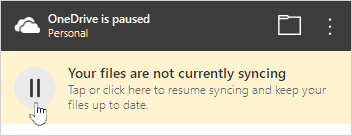
Научете повече
Изключване, забраняване или деинсталиране на OneDrive
Как можете да отмените или спрете синхронизирането в OneDrive
Имате нужда от още помощ?
|
|
Обърнете се към поддръжката
За техническа поддръжка отидете на Свързване с поддръжката от Microsoft, въведете вашия проблем и изберете Получаване на помощ. Ако все още имате нужда от помощ, изберете Свързване с поддръжката, за да бъдете насочени към най-добрата опция за поддръжка. |
|
|
|
Администратори
|












